Como Mover e Instalar Modelos do Ollama em um Diretório Personalizado no Windows
Se você utiliza o Ollama para rodar modelos de inteligência artificial localmente no Windows, sabe que esses modelos podem ocupar bastante espaço em disco. Por padrão, o Ollama instala seus arquivos e modelos em locais específicos, mas é possível instalá-lo em um diretório personalizado e mover os modelos para outro local, como um HD externo. Neste tutorial, mostramos como fazer isso de forma prática e segura.
Nota: Nos exemplos, usaremos C:\Users\SeuUsuario\.ollama\models para o diretório padrão dos modelos. Substitua “SeuUsuario” pelo nome do seu usuário no Windows.
📋 Pré-requisitos
Antes de começar, certifique-se de que:
- Você tem o instalador do Ollama (
OllamaSetup.exe) baixado do site oficial. - Possui permissões de administrador para instalar programas e modificar diretórios.
- Há espaço suficiente no diretório de destino (como um HD externo ou outra partição).
- Se já usa o Ollama, sabe onde estão os modelos (geralmente
C:\Users\SeuUsuario\.ollama\models).
🛠️ Como Instalar o Ollama em um Diretório Personalizado
Para instalar o Ollama em um diretório específico, como D:\OllamaDir, siga estas etapas:
1. 🚀 Baixar e Executar o Instalador
Baixe o instalador OllamaSetup.exe do site oficial do Ollama. Abra o Prompt de Comando como administrador:
- Pressione
Win + S, digite “Prompt de Comando”, clique com o botão direito e selecione “Executar como administrador”.
Navegue até o diretório onde o instalador está salvo (por exemplo, C:\Downloads):
cd C:\Downloads
Execute o instalador especificando o diretório de instalação desejado:
.\OllamaSetup.exe /DIR=D:\OllamaDir
Isso instalará o Ollama e seus arquivos, incluindo o diretório de modelos, em D:\OllamaDir. Siga as instruções na tela para concluir a instalação.
2. ✅ Verificar a Instalação
Após a instalação, confirme que o Ollama está funcionando corretamente:
ollama --version
Se o comando retornar a versão do Ollama, a instalação foi bem-sucedida. O diretório de modelos padrão agora estará em D:\OllamaDir\.ollama\models.
🔄 Como Mover Modelos para Outro Diretório (Opcional)
Se você já tem modelos instalados ou deseja movê-los para outro local (como E:\Ollama_Models), siga estas etapas:
1. 🛑 Fechar o Ollama
Certifique-se de que o Ollama não está em execução. Feche qualquer processo do Ollama pelo Gerenciador de Tarefas:
- Pressione
Ctrl + Shift + Escpara abrir o Gerenciador de Tarefas. - Procure por processos chamados
ollamae finalize-os, se necessário.
2. 📂 Localizar o Diretório Atual dos Modelos
Os modelos estão em D:\OllamaDir\.ollama\models (ou C:\Users\SeuUsuario\.ollama\models, se você usou a instalação padrão anteriormente). Verifique com:
dir D:\OllamaDir\.ollama\models
3. 📍 Criar o Novo Diretório de Destino
Crie um novo diretório para os modelos, como E:\Ollama_Models, usando o Explorador de Arquivos ou o Prompt de Comando:
mkdir E:\Ollama_Models
4. 🔄 Mover os Modelos
Copie os arquivos do diretório original para o novo local com o comando xcopy:
xcopy D:\OllamaDir\.ollama\models E:\Ollama_Models /E /H /C /I
Parâmetros explicados:
/E: Copia diretórios e subdiretórios, incluindo os vazios./H: Copia arquivos ocultos e de sistema./C: Continua a cópia mesmo se houver erros./I: Assume que o destino é um diretório se mais de um arquivo for copiado.
Verifique os arquivos no novo diretório:
dir E:\Ollama_Models
5. 🔗 Criar um Link Simbólico
Para que o Ollama reconheça os modelos no novo local, crie um link simbólico. Renomeie o diretório original como backup:
ren D:\OllamaDir\.ollama\models models_backup
Crie o link simbólico (Prompt de Comando como administrador):
mklink /J D:\OllamaDir\.ollama\models E:\Ollama_Models
6. 🌐 Configure a Variável de Ambiente OLLAMA_MODELS
Para que o Ollama use o novo diretório como padrão sem depender de links simbólicos, configure a variável de ambiente OLLAMA_MODELS. Escolha uma das opções abaixo:
🌟 Opção 1: Usando a Interface do Windows (GUI)
- Vá para: Configurações > Sistema > Sobre > Configurações avançadas do sistema
- Clique em Variáveis de ambiente…
- Em Variáveis do usuário, clique em Novo…
- Nome:
OLLAMA_MODELS
Valor:D:\\IA\\OllamaModels - Salve e reinicie o computador (ou o terminal).
🌐 Opção 2: Usando o Terminal (cmd)
setx OLLAMA_MODELS "D:\\IA\\OllamaModels"Nota: Após configurar via terminal, reinicie o terminal ou o computador para aplicar as alterações.
7. ✅ Testar o Ollama
Execute o Ollama para verificar se os modelos estão funcionando:
ollama run llama3
Se o modelo carregar sem erros, a configuração está correta.
💡 Dicas Adicionais
- Backup: Mantenha o diretório
models_backupaté confirmar que tudo funciona. - Permissões: Verifique se o usuário tem acesso total ao novo diretório.
- Espaço: Monitore o espaço no disco de destino para evitar problemas.
- Instalação Silenciosa: Para instalações automatizadas, use
.\OllamaSetup.exe /DIR=D:\OllamaDir /S(o parâmetro/Sexecuta a instalação em modo silencioso).
✅ Conclusão
Instalar o Ollama em um diretório personalizado e mover seus modelos no Windows é uma ótima forma de gerenciar espaço em disco. Com este guia, você pode realizar essas tarefas de maneira segura e eficiente.
Se este tutorial foi útil, compartilhe em suas redes sociais!
 ChatGPT na educação: A inteligência artificial está roubando a criatividade nas salas de aulas?
ChatGPT na educação: A inteligência artificial está roubando a criatividade nas salas de aulas?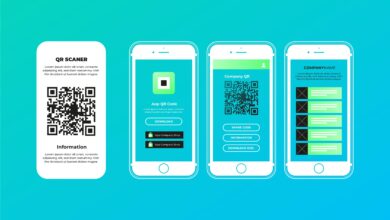 Como as ferramentas no-code podem ajudar sua empresa a crescer mais rápido
Como as ferramentas no-code podem ajudar sua empresa a crescer mais rápido Os 5 principais benefícios da automação de processos de trabalho para o seu negócio
Os 5 principais benefícios da automação de processos de trabalho para o seu negócio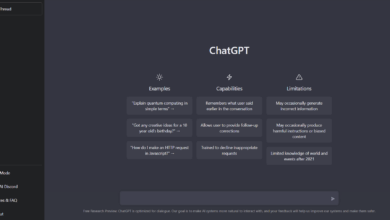 Conheça o ChatGPT: o chatbot revolucionário que responde qualquer pergunta!
Conheça o ChatGPT: o chatbot revolucionário que responde qualquer pergunta! O que é a LGPD e por que ela é importante?
O que é a LGPD e por que ela é importante?